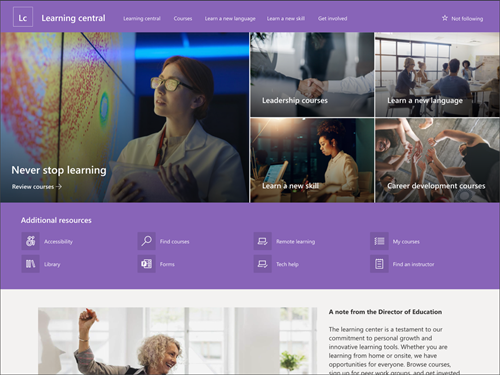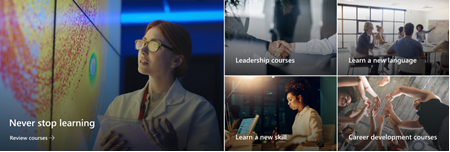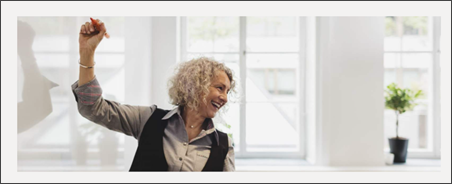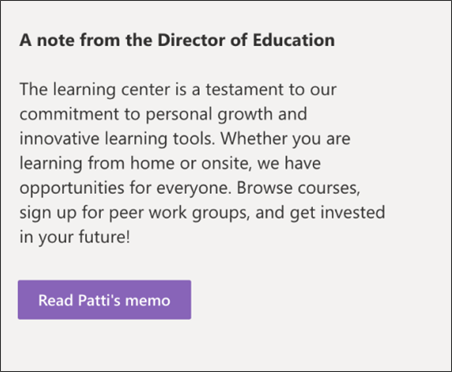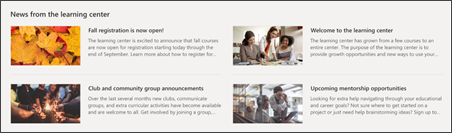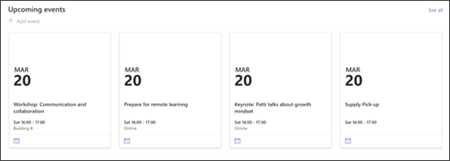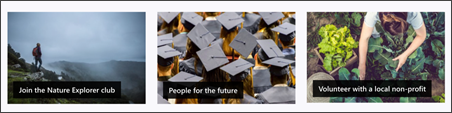A Tanulási központ webhelysablon egy kommunikációs webhely, amely az oktatási csapat belső kezdőlapjaként szolgál. Biztosítson egy belső kezdőélményt a szervezet számára, amely egy helyen mutatja be az eseményeket, híreket és tananyagon kívüli erőforrásokat.
Ebből a cikkből megtudhatja, hogyan használhatja a SharePoint Learning központi webhelysablonjának elemeit, és hogyan szabhatja testre a webhelyet úgy, hogy az a sajátja legyen.
Webhelyfunkciók
-
Testre szabható webhely, amely előre feltöltött képeket, kijelzőket és tartalmakat tartalmaz, hogy inspirálja a webhelyszerkesztőket a képzési központ igényeinek megfelelő testreszabások során.
-
Előre kitöltött lapok és kijelzők, amelyek bemutatják a tanulási célkitűzéseket, a fontos erőforrásokhoz való hozzáférést és a határidőket.
-
Fontolja meg a Központi tanulás webhelysablon párosítását a Képzési és fejlesztési csapattal, valamint a Képzés és tanfolyamok webhelysablonokkal.
Megjegyzések:
-
Bizonyos funkciókat fokozatosan vezetünk be azoknak a szervezeteknek, amelyek csatlakoztak a Célzott kiadás programhoz. Ez azt jelenti, hogy előfordulhat, hogy még nem látja ezt a funkciót, vagy az eltérhet a súgócikkekben leírtaktól.
-
Ha sablont alkalmaz egy meglévő webhelyre, a tartalom nem fog automatikusan egyesülni az új sablonnal. Ehelyett a meglévő tartalom duplikált lapként lesz tárolva a Webhely tartalma nézetben.
Először kövesse a webhelysablon új vagy meglévő SharePoint-webhelyhez való hozzáadására vonatkozó utasításokat.
Megjegyzés: A sablon webhelyhez való hozzáadásához webhely-létrehozási engedélyekkel kell rendelkeznie.
Fedezze fel az előre feltöltött webhelytartalmakat, kijelzőket és lapokat, és döntse el, hogy milyen webhely-testreszabásokra lesz szükség a szervezet márkájához, hangjához és általános üzleti céljaihoz való igazodáshoz.
Előre kitöltött webhelylapok:
-
Kezdőlap – Kezdőhelyet biztosít a nézőknek, ahol híreket, tanulási célkitűzéseket, fontos határidőket és további tanulási erőforrásokhoz való hozzáférést érhetnek el.
Miután hozzáadta a Learning Central webhelysablont, ideje testre szabni, és saját webhelyet létrehozni.
Megjegyzés: SharePoint-webhely szerkesztéséhez webhelytulajdonosnak vagy webhelytagnak kell lennie.
|
 |
Testre szabhatja a webhely megjelenését, a webhely navigációját, a kijelzőket és a tartalmakat a nézők és a szervezet igényeinek megfelelően. Testreszabáskor győződjön meg arról, hogy a webhely szerkesztési módban van. Ehhez válassza a szerkesztés lehetőséget a webhely jobb felső sarkában. Munka közben a Mentés piszkozatként vagy a Módosítások újbóli közzététele funkcióval láthatóvá teheti a módosításokat a megtekintők számára.
1. A Fő kép kijelző használata a tanulási célkitűzések és a szervezeti erőforrások kiemeléséhez
-
Először válassza a Fő kép kijelzőt, majd a Szerkesztés
-
Ezután válassza ki a szervezet igényeinek leginkább megfelelő réteg- és csempebeállításokat.
További információ a Fő kép kijelzőről.
2. A Gyorshivatkozások kijelzővel bemutathatja a gyakran használt erőforrásokat
-
Először válassza a Gyorshivatkozások kijelzőt, majd a Szerkesztés
-
Ezután válassza ki a szervezet igényeinek leginkább megfelelő elrendezési lehetőséget.
További információ a Gyorshivatkozások kijelzőről.
3. A Kép kijelző használata a megfelelő oktatóközpont-képek megjelenítéséhez
-
Először válassza a Kép kijelzőt, majd a Szerkesztés
-
Ezután válassza a Módosítás lehetőséget, válasszon ki egy képforrást, majd válassza a Beszúrás lehetőséget.
-
Adjon hozzá egy webcímet a képhez a Hivatkozás szakaszban, hogy a megtekintőket egy másik lapra irányítsa.
-
Módosítsa a kijelző szövegét úgy, hogy a már létező szöveget írja át.
-
Ismételje meg az 1–4. lépést minden képnél.
További információ a Kép kijelzőről.
4. A Szöveg kijelzővel üdvözlő üzenetet vagy közleményt adhat meg
-
Először írja be a szöveget közvetlenül a kijelzőbe.
-
A szöveg formázásához használja a kijelző fölötti beállításokat.
-
Ezután kattintson a gombra a Címke és a Hivatkozás szerkesztéséhez.
További információ a Szöveg és aGomb kijelzőről.
5. A Hírek kijelzővel releváns frissítéseket jeleníthet meg a diákok számára
-
Először válassza a Hírek kijelzőt, majd a Szerkesztés
-
Ezután válassza ki a megjeleníteni kívánt információkat tartalmazó hírforrást.
-
Válassza ki azt az elrendezést, megtekintési beállításokat és szűrőt, amely a legjobban megjeleníti a szervezet csapatának tagjait.
-
A Rendezés szakaszban határozza meg, hogy a hírek milyen sorrendben jelenjenek meg.
További információ a Hírek kijelzőről.
6. Az Események kijelző használata adott dátumok listázására
-
Először válassza az Események kijelzőt, majd a Szerkesztés
-
Először válassza ki azt a forrást , amelyből az események származnak, az eseménylistát és az események kategóriát.
-
Ezután válassza ki a webhelyen megjelenítendő dátumtartományt.
-
Ezután válassza az Elrendezés lehetőséget.
-
Válassza a Kijelzőben listázandó elemek maximális számát .
További információ az Események kijelzőről.
7. A Szöveg kijelzővel információkat adhat meg a tanulási lehetőségekről
-
Először írja be a szöveget közvetlenül a kijelzőbe, és törölje a már létező szöveget.
-
A szöveg formázásához használja a kijelző fölötti beállításokat.
-
Ha további tesztelési és kijelzőformázási beállításokat szeretne megnyitni, jelölje ki a három pontot a formázási mezőben.
További információ a Szöveg kijelzőről.
8. A Kép kijelzővel megjelenítheti a tanulók számára a tanuláshoz és a csatlakozáshoz szükséges lehetőségeket
-
Először válassza a Kép kijelzőt, majd a Szerkesztés
-
Ezután válassza a Módosítás lehetőséget, válasszon ki egy képforrást, majd válassza a Beszúrás lehetőséget.
-
Adjon hozzá egy webcímet a képhez a Hivatkozás szakaszban, hogy a megtekintőket egy másik lapra irányítsa.
-
Módosítsa a kijelző szövegét úgy, hogy a már létező szöveget írja át.
-
Ismételje meg az 1–4. lépést minden képnél.
További információ a Kép kijelzőről , vagy fontolja meg a Katalógus kijelző használatát.
A megjelenés és a webhelynavigáció testreszabása
Mielőtt megosztaná a webhelyét másokkal, a végső simításokat elvégezheti a webhelyen azáltal, hogy a felhasználók megtalálják a webhelyet, könnyen navigálhatnak a hivatkozásokon és a lapokon, és gyorsan hozzáférhetnek a webhelyen található tartalmakhoz.
-
A dokumentumtárak szerkesztéséhez frissítse a mappaneveket és töltse fel az erőforrásokat.
-
A téma, az embléma, a fejlécelrendezések és a webhely megjelenésének testreszabásával módosíthatja a webhely megjelenését.
-
Lapok hozzáadása vagy eltávolítása ehhez a webhelyhez vagy a webhelynavigációhoz a meglévő tartalomnak megfelelően.
-
Válassza ki , hogy társítja a webhelyet egy központi webhelyhez a szervezeten belül, vagy szükség esetén hozzáadja a webhelyet egy meglévő központi webhelynavigációhoz .
A webhely testreszabása, a pontosság ellenőrzése és a végleges piszkozat közzététele után megoszthatja webhelyét másokkal.
-
A jobb oldali sarokban válassza a Webhely megosztása lehetőséget.
-
Segítségkérés a webhely kezeléséhez webhelytulajdonosok és tagok hozzáadásával, akik jogosultak a webhely tartalmának szerkesztésére.
-
A Webhely megosztása panelen adja meg azoknak a személyeknek a nevét, akikkel meg szeretné osztani a webhelyet. Ha azt szeretné, hogy a szervezet minden tagja hozzáférjen a webhelyhez, választhatja a Mindenki lehetőséget (kivéve a külső felhasználókat). Az alapértelmezett jogosultsági szint az Írásvédett.
-
Adjon meg egy nem kötelező üzenetet a webhely megosztásakor küldendő e-mail-értesítéssel, vagy törölje az E-mail küldése jelölőnégyzet jelölését, ha nem szeretne e-mailt küldeni.
-
Válassza a Megosztás lehetőséget.
A webhely létrehozása és elindítása után a következő fontos fázis a webhely tartalmának fenntartása. Győződjön meg arról, hogy rendelkezik a tartalom és a kijelzők naprakészen tartására tervezett tervvel.
Ajánlott helykarbantartási eljárások:
-
Helykarbantartás megtervezése – Ütemezést alakíthat ki a webhely tartalmának igény szerinti áttekintésére, hogy a tartalom továbbra is pontos és releváns legyen.
-
Hírek rendszeres közzététele – A legújabb közlemények, információk és állapotok terjesztése a szervezeten belül. Megtudhatja, hogy miként vehet fel hírbejegyzést egy csapatwebhelyre vagy kommunikációs webhelyre, és hogyan jelenítheti meg másoknak, hogy miként használhatják a SharePoint-híreket.
-
Hivatkozások és kijelzők ellenőrzése – A hivatkozások és kijelzők naprakészen tartásával biztosíthatja, hogy a webhely teljes értékét kihasználja.
-
Elemzések használata az előjegyzés javításához – A beépített használatiadat-jelentésselmegtekintheti a webhelyhasználatot, és információkat kaphat a népszerű tartalmakról, a webhelylátogatásokról és egyebekről.
-
A webhely beállításainak rendszeres áttekintése – Miután létrehozott egy webhelyet a SharePointban, módosíthatja a webhely beállításait, a webhely adatait és engedélyeit .
További testreszabási erőforrások
További információ a SharePoint-webhelyek tervezéséről, felépítéséről és karbantartásáról.